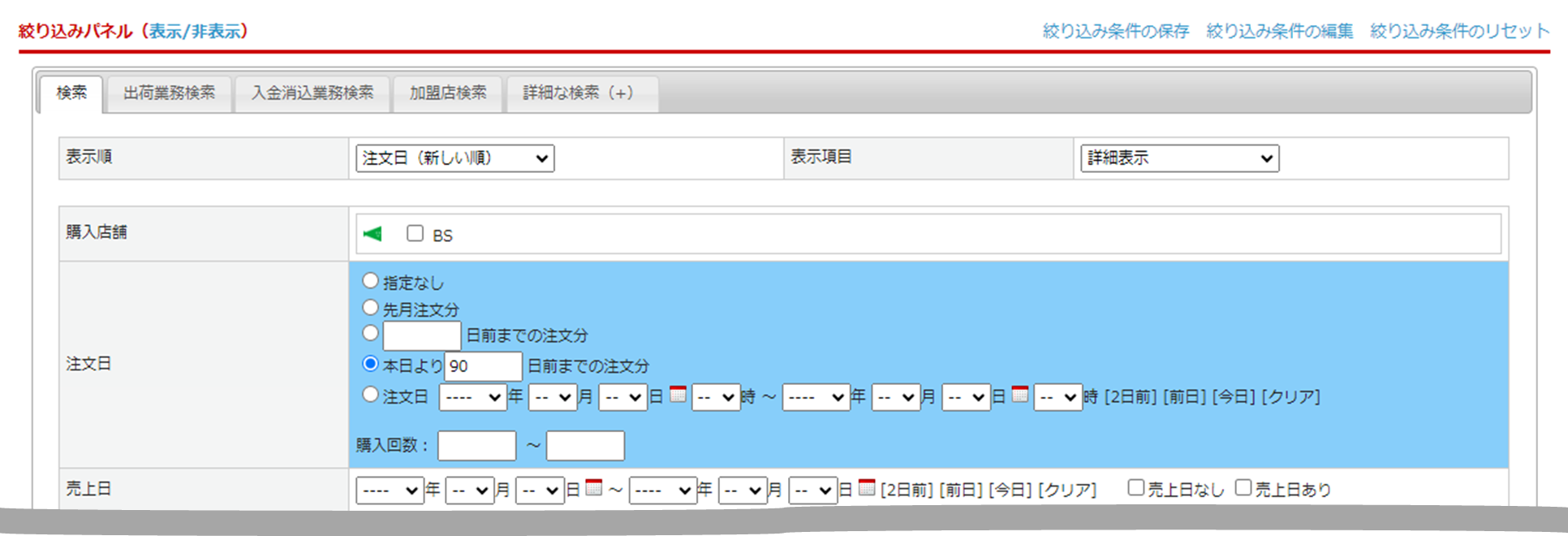概要
検索結果全ての受注データや、検索結果一覧画面でチェックを入れた受注データの注文CSVデータがダウンロード可能です。
操作方法
STEP
CSV出力したい受注データを検索
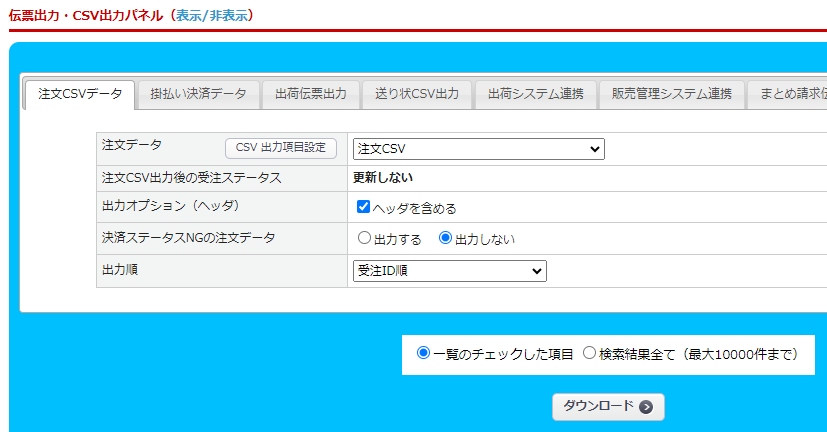
各項目説明はこちら
| 項目 | 内容 |
|---|---|
| 注文CSVデータタブ | |
| 注文データ | データ形式を選択してください。 【CSV出力項目設定】ボタンから「カスタムCSV設定」が可能です。 |
| 注文CSV出力後の受注ステータス | 更新しない |
| 出力オプション(ヘッダ) | 出力するデータにヘッダ(項目名)を含める場合はチェックを入れてください ※i通販形式では選択できません |
| 出力オプション(封入物明細) | 出力するデータに封入物明細を含める場合はチェックを入れてください ※注文明細を含む場合に設定可能です ※i通販形式では選択できません |
| 決済ステータスNGの注文データ | 出力する/出力しない から選択してください。 対象の受注データが決済ステータスNGだった場合に、出力するかしないかの設定が可能です。 |
| 出力順 | 出力順を選択してください。 出力するデータの並び順を選択可能です。 |
| 「一覧のチェックした項目」 か 「検索結果全て(最大10000件まで)」 から、対象とする方を選択してください。 | |
この記事で解決しましたか?